|
下掲の①~③の図版は再トレースの作業見本,④は写真加工のデータ見本です。
上が原図・原稿(作業前),下が完成図版(作業後)です。4点とも作業にあたっての作成方針と方法を詳しく書いてあります。参考にしてください。 |
|
|
制作見本例① グラフ・トレース(1) |
|
|
|
|

グラフ図の再トレースを行う場合,左図のような極めて解像度の低い原図の場合を除き,原則として「グラフ線そのもの」は図内より忠実に抜き取り,新図面にそのまま貼り付けます。
また,下図の完成図版では4つの各線の隣り合った配色を反対色に変更することで,実験結果をさらに分かりやすいものにしていきます。
原図内の文字テキストは殆ど可読不能の状態ですが,別原稿として正確なテキスト原稿を提供していただき,完成図版へと仕上げていくことになります。 |
|
|
|
|
制作見本例② グラフ・トレース(2)-カラーピッカー |
|
|
|

本図の再トレースにあたっては,①各上下図にある10~12本のグラフ線を,Photoshopのカラーピッカー機能(CMYK=4原色の配合率を確認できます。)を使って正確に引き直すこと,②原図の左端に置かれていた「凡例」を各図の下にそれぞれ配置することで,図全体にメリハリを付けることの2つに重点を置きました。 |
|
|
制作見本例③ 図版トレース
& 図内文字入力 |
|
|

左の原図は全ての文字や指示罫線を削除した「画像のみの.jpgデータ」です(ただし,各図上部の天から降りている黒・赤実線は消すことができないため,そのまま利用しています)。図内文字のFontの種類を統一させ使用罫線幅を同一幅に統一することで,記号や文字をそれぞれ独立した形で整然と配置していくことができます。このように,図内文字の新規入力をする場合は「画像のみのデータ」と「文字の入った画像」の2つのデータが必要となるのです。 |
|
|
|
|
|
制作見本例④ 写真加工(背景色の変更) |
|
 |
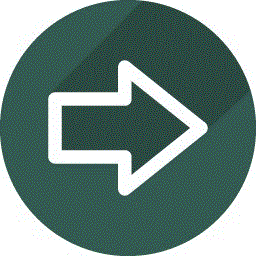 |
 |
|
|
|

左図の原図は,紙の裏側が印刷されていて文字が透けて見えます。この背景色を消すためには,Photoshopの塗りつぶしツールを使えば容易に消すことができます。しかし,被写体自体が全てBlackのような濃色であれば問題なく消せますが,中に淡色が混じるようであれば,その色が新しい背景色となる「白」に負けてしまい,原色が分解し壊れてしまいます。このような場合は塗りつぶしツールを使わず,小石の周囲を一つずつ鉛筆ツールを使って新しい背景色で抜いていくことになるのです |
|
|
|
|
|
|